Krádež telefónu iPhone alebo nesprávne umiestnený telefón odošle zvonenie budíka. Preto je aplikácia Nájsť môj na vašom iPhone a iPade taká dôležitá bezpečnostná funkcia. Od iOS 13 a ďalej spoločnosť Apple zlúčila funkcie Nájsť môj iPhone a Nájsť priateľov do tejto jedinej aplikácie.
Find My je životne dôležitý radar na zníženie počtu vašich „stratených a nájdených“ nehôd. Je to tiež rozhodujúce centrum zdieľania vašej polohy s priateľmi a rodinou. Je to však aj funkcia, ktorú by ste mali vypnúť, keď svoj iPhone predávate alebo rozdávate.
Najprv odpovedzme prečo; potom sa pozrieme na to, ako vypnúť funkciu Find My na zariadení iPhone alebo iPad.
Prečo by ste mali pri predaji zariadenia iPhone vypnúť možnosť „Nájsť moje“?
Pri predaji zariadenia iPhone, jeho odovzdaní na recykláciu alebo jeho odovzdaní priateľovi alebo členovi rodiny existujú tri dôvody:
- Bez deaktivácie funkcie Find My nemôžete obnoviť pôvodné nastavenia zariadenia iPhone alebo iPad.
- Ktokoľvek s vaším Apple ID a heslom vás môže sledovať pomocou aplikácie Find My na iCloud.
- Aktivačný zámok sa zapne a uzamkne zariadenie, keď povolíte funkciu Find My, čo znamená, že ho kupujúci nemôže použiť.
Preto musíte túto funkciu deaktivovať skôr, ako odovzdáte svoje zariadenie alebo ho pošlete do servisu. Funkciu Find My môžete vypnúť z aplikácie aj vzdialene z iCloud odpojením zariadenia od účtu Apple.
Ako vypnúť Nájsť môj iPhone
Nájsť moju aplikáciu Čo je aplikácia „Nájdi moju“ v systéme iOS 13? Všetko, čo potrebujete vedieťNaučte sa, ako používať aplikáciu Nájsť moju v systéme iOS 13 a čo najlepšie využívať jej úžasné funkcie. Čítaj viac existuje vo vašom zariadení so systémom iOS ako vyhradený nástroj. V systéme iOS 13 boli funkcie Nájdi môj telefón a Nájsť priateľov zlúčené do jednej aplikácie. Teraz ju môžete použiť na zdieľanie svojej polohy, označenie zariadenia ako strateného a na diaľku vymazať svoje údaje.
Ale na vypnutie musíte ísť na iné miesto: nastavenie ponuka na vašom iPhone:
- Otvorené nastavenie.
- Klepnite na banner Apple ID s vaším menom (prvá položka na obrazovke Nastavenia).
- Posuňte zobrazenie nadol na Nájsť My na ďalšej obrazovke.
- Teraz klepnite na Nájsť môj iPhone / iPad. Prepnúť Nájsť môj iPhone / iPad posuňte do polohy vypnuté.
- Ak chcete vypnúť funkciu Nájsť môj iPhone, budete musieť zadať svoje Apple ID a heslo.
- Funkcia Nájsť môj iPhone bude teraz pre toto zariadenie iOS vypnutá.
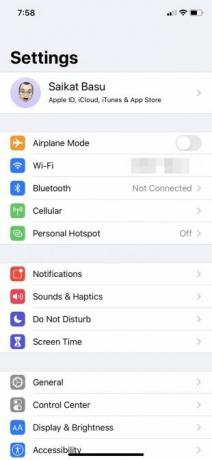


Ak plánujete zariadenie predať, môžete teraz obnovte predvolené továrenské nastavenia vášho iPhone Ako obnoviť továrenské nastavenie vášho iPhone a iPadZaujíma vás, ako obnoviť továrenské nastavenia zariadenia iPhone alebo iPad? Tu je návod, ako ľahko zálohovať, resetovať a obnovovať údaje zo svojho zariadenia iOS. Čítaj viac . Urobte to pomocou Nastavenia> Všeobecné> Obnoviť> Vymazať všetok obsah a nastavenia. Je však dobré najskôr sa z iCloud úplne odhlásiť kliknutím Odhlásiť Sa v dolnej časti Apple ID na stránku, ku ktorej máte prístup klepnutím na svoje meno v hornej časti stránky nastavenie.
Ako zakázať nájsť moje z iCloud
V službe iCloud nemôžete zakázať iba službu Nájsť moje. Predtým, ako niekomu odovzdáte svoje zariadenie, musíte sa prihlásiť do iCloud a vymazať všetok obsah a nastavenia. Týmto sa úplne odstráni všetko z vášho iPhone, odstráni sa z prepojeného Apple ID a vypne sa funkcia Find My.
ak na svojom identifikátore Apple ID používate dvojfaktorové overenie, na zariadeniach Apple získate overovací kód ako ďalšiu vrstvu zabezpečenia pri prihlásení do iCloud z prehliadača. Môžete sa tiež prihlásiť Nájdi môj iPhone priamo na webe.
Použite rovnaké Apple ID a heslo ako pri telefóne, ktorý predávate, a postupujte podľa krokov uvedených nižšie. iCloud zobrazuje mapu s umiestnením vášho iPhone:
- Kliknite na šípku rozbaľovacej ponuky vedľa položky Všetky zariadenia v hornej časti mapy a zo zoznamu vyberte konkrétne zariadenie.
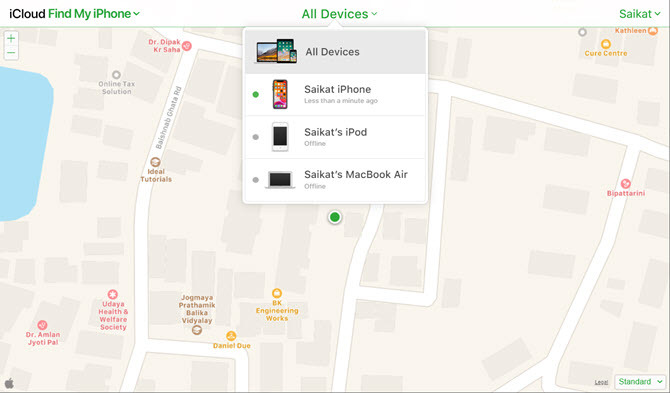
- cvaknutie Vymazať iPhone v rozbaľovacej ponuke, ktorá sa zobrazí pre konkrétne zariadenie, ktoré ste vybrali. Keďže ste vlastníkom zariadenia Apple a chcete ho dať preč, nezadávajte tu správu ani číslo.
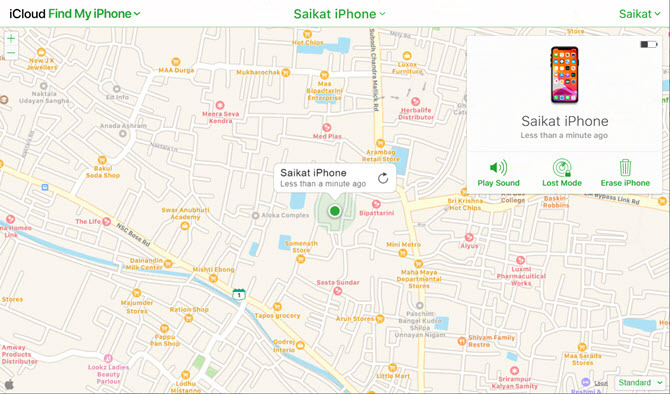
- Ak je telefón vypnutý, pri nasledujúcom zavedení sa objaví výzva na resetovanie. Telefón bude vzdialene vymazaný a po jeho dokončení dostanete e-mail.
- Po vymazaní zariadenia kliknite na zelený odkaz Odstrániť z účtu.
Zariadenie bude teraz vymazané a resetované. Iný používateľ ju teraz môže aktivovať po dokončení krokov na Nastavte svoj iPhone obrazovka.
Poznámka: Kompletná sada funkcií iCloud obsahuje funkciu Find My iPhone. Ak sa vám pri návšteve stránky iCloud.com v počítači nezobrazí položka Nájsť môj iPhone, váš účet má prístup iba k funkciám služby iCloud iba pre web. Ak chcete používať funkciu Nájsť môj iPhone, prihláste sa do iCloud na svojom zariadení Apple od nastavenie.
Vypnite funkciu Nájsť môj iPhone bez Apple ID
Toto nemôžete urobiť.
Funkcia Nájdi ma na zariadeniach Apple nie je iba funkciou obnovenia, ale aj vrstvou zabezpečenia. Jadrom je vaše ID Apple, ktoré chráni vaše zariadenie v prípade krádeže alebo straty. Podpora spoločnosti Apple vám poskytuje niekoľko spôsobov obnovte alebo resetujte svoje Apple ID Zabudli ste svoje Apple ID alebo iCloud heslo? 6 spôsobov, ako ho resetovaťZabudli ste heslo iCloud? Ak ste zabudli svoje heslo Apple ID a nemôžete sa prihlásiť, obnovte svoj účet. Čítaj viac v prípade výpadku pamäte.
Predajte svoj iPhone, kým nebude odomknutý
Ak máte funkciu Nájsť moje zapnuté stále alebo ste svoje zariadenie iOS nevynulovali, nie je pripravené na predaj. Dajte pozor na tieto dve príznaky:
- Ak zariadenie nebolo odpojené od vášho účtu iCloud, Aktivačný zámok Počas procesu nastavenia sa objaví obrazovka.
- Ak ste nevymazali všetky údaje v telefóne, po spustení sa zobrazí zámka prístupového kódu alebo domovská obrazovka. Uistite sa, že vidíte Nastavte svoj iPhone po zapnutí zariadenia.
Predtým, ako ju niekomu dáte, vždy vymažte všetok obsah a odstráňte zariadenie z účtu iCloud. V opačnom prípade vás bude musieť osoba, ktorej jej dáte, kontaktovať a požiadať vás, aby ste to urobili na diaľku z vášho účtu iCloud.
Samozrejme, môžete byť na druhej strane rovnice a narazíte na stratený telefón. Tu je niekoľko krokov, ktoré môžete podniknúť vráťte stratený iPhone svojmu oprávnenému majiteľovi Našli ste stratený alebo ukradnutý iPhone? Tu je čo robiťNašli ste stratený alebo ukradnutý iPhone? Tu je návod, ako sa môžete pokúsiť odomknúť stratený iPhone a vrátiť ho jeho právoplatnému majiteľovi. Čítaj viac .
Zverejnenie provízneho predaja: Nákupom produktov, ktoré odporúčame, vám pomôžeme udržať stránky nažive. Čítaj viac.
Saikat Basu je zástupcom redaktora pre internet, Windows a produktivitu. Po odstránení špiny programu MBA a desaťročnej marketingovej kariéry je teraz zanietený tým, že pomáha ostatným vylepšiť ich schopnosti rozprávať príbehy. Dáva pozor na chýbajúcu čiarku Oxford a nenávidí zlé snímky obrazovky. Myšlienky Fotografie, Photoshop a Produktivita však upokojujú jeho dušu.


